

Всем доброго времени суток друзья. Сегодня мы с вами будем разбираться в вопросе – как удалить друга в Контакте. Скорее всего, каждый из вас имеет личный аккаунт в этой социальной сети, и активно ею пользуется. Со временем список друзей становится все больше, и мы обзаводимся новыми знакомствами и контактами.
Но иногда бывают ситуации в жизни, когда друг, вдруг перестает быть таковым и нет никакого желания продолжать общение с ним и вести какие-то дела. Кроме этого, хочется вообще удалить его из списка друзей и забыть как минимум на какое-то время.
Существует несколько способов для удаления друзей. Давайте по порядку их и рассмотрим.
Способ №1. Зайдите в свой личный аккаунт социальной сети Вконтакте и перейдите в левом боковом меню по ссылке Мои Друзья.
Как удалить друзей из вк
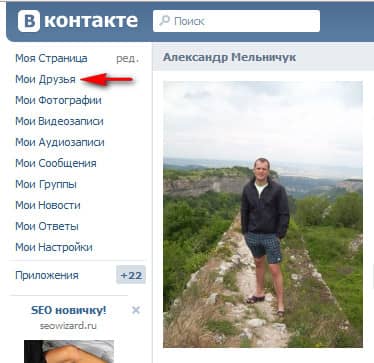
В появившемся списке найдите друга, которого вы хотите удалить и нажмите расположенную от него справа ссылку — Убрать из друзей.

Все, пользователь удален из списка ваших друзей.
Если вы вдруг передумали удалять этого человека или по ошибке сделали это, то некоторое время возле этого пользователя будет отображена ссылка — Вернуть в друзья, нажав которую этот человек снова станет вашим другом.
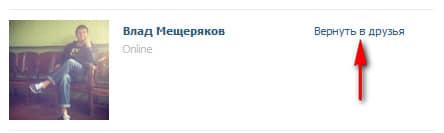
Если у вас большой список друзей, то воспользуйтесь строкой поиска расположенной в самом верху списка. Введите имя друга в строке поиска и выполните действия описанные выше.
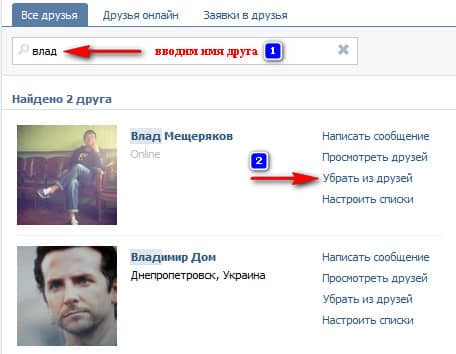
Способ №2. Авторизуйтесь в сети Вконтакте и перейдите на страницу друга, которого вы хотите удалить из списка своих друзей (ссылка — Мои Друзья, в левом боковом меню). Под фотографией его профиля, под кнопкой Отправить сообщение, будет расположена следующая надпись:
у Вас в друзьях
кликаем по ней мышкой один раз и выбираем пункт меню – Убрать из друзей.
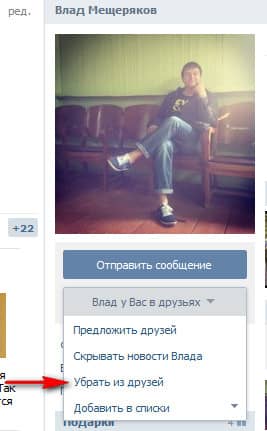
Все, вопрос — как удалить друга в Контакте, решен.
Очень важный момент! После удаления человека из списка друзей, он автоматически становится вашим подписчиком, и может читать обновления и новости вашего аккаунта. Дабы это предотвратить, необходимо его удалить из подписчиков. Как это сделать, я описал в статье – «Как удалить подписчиков в контакте». Внимательно прочтите ее и выполните описанные там шаги.
Как быстро удалить друзей в ВК? Как убрать человека из друзей ВКонтакте?
Как удалить список друзей в Контакте
Переходим у себя в аккаунте по ссылке — Мои Друзья (левое боковое меню), выбираем список друзей, которые нам больше не нужны и нажимаем ссылку Удалить список.
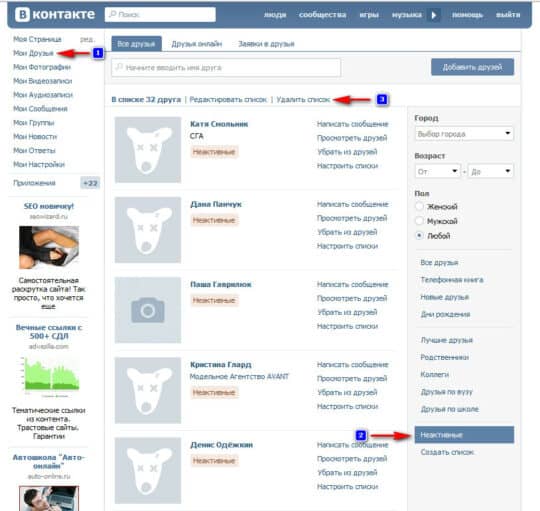
Подтверждаем свои действия нажатием кнопки Удалить список.

Список, полностью удален.
Вот и все друзья, теперь вы знаете, как удалить друга из вконтакте, и провести процедуру удаления целого списка друзей.
У меня на этом все, до новых встреч.
Источник: seofive.ru
Проверенные способы для удаления друзей из ВК быстро и незаметно

Социальная сеть «ВКонтакте» одна из самых больших на территории России и СНГ.
Популярность она приобрела за счет легкого и понятного интерфейса, приятного дизайна, быстроразвивающихся дополнительных сервисов. Конечно же в первую очередь сеть создавалась для общения, но что же делать, если оно не задалось?
В данной статье мы рассмотрим, как удалить друга из ВК быстро и незаметно, сделать так, чтобы он не увидел ваши новости и не имел возможности написать вам.
Общие сведения
Необходимость удалить друга из вашего списка возникает в нескольких случаях:
- В течении продолжительного времени вы не общались;
- Сайт заблокировал или удалил страницу пользователя;
- В вашем списке друзей есть незнакомые Вам люди;
- Прочие ситуации личного характера.
Как удалить пользователя мы рассмотрим далее, а вот как удалить, чтобы он об этом не знал, разберем сразу. В социально сети «ВКонтакте», пользователи не получают уведомлений ни об удалении из друзей, ни об отклонении заявок на дружбу, поэтому вы можете не беспокоиться, а переходить сразу к чистке ваших контактов. Для человека, которого вы удалили, все пройдет незаметно.
Важно: В случае, если вы не хотите, чтобы этого друга видели остальные, удалять его не обязательно, вы можете его просто скрыть от других.
Рассмотрим варианты удаления пользователе как для компьютера, так и для телефона. Удалить друга на компьютере вы можете двумя способами:
- Через вкладку «Друзья»;
- Через личную страницу пользователя.

Если вы выбрали первый пункт, тогда вам необходимо:
- Авторизуйтесь на вашей странице;
- Выбираете вкладку «Друзья»;
- Через поиск или прокруткой находите интересующего вас человека;
- Нажав на три горизонтальные точки, выбираете пункт «Убрать»;
- Подтверждаете свое действие.
Для второго способа, вам потребуется:
- Зайдите на страницу интересующего вас пользователя;
- Нажимаете на кнопку «У вас в друзьях» (находиться под фотографией);
- Нажимаете «Удалить»;
- Подтверждаете свое действие.
Подробности
Он все равно остался у вас в подписчиках
Удалив такими методами друга, знайте, что он все равно остался у вас в подписчиках, а это значит, что он может заходить на вашу страницу, отслеживать обновления, а также отправлять сообщения.
На заметку: чтобы получать сообщения только от пользователей, которые находятся в списке ваших друзей, установите данную функцию в настройках, либо сделайте ваш профиль закрытым.
Если же вы хотите удалить человека и из подписчиков, тогда вам нужно добавить его в черный список. Однако следует знать, что в случае, если данный пользователь захочет с вами связаться или отследить активность на вашей странице, он будет извещен о том, что находится в черном списке. Иногда возникает потребность, чтобы человек, которого мы удалили, не знал об этом.
- На вкладке с друзьями находите раздел заявок;
- Переходите на страницу пользователя;
- Добавляете в черный список;
- Ждете 15 минут и убираете его из черного списка.
Важно: Данный метод рассчитан на старые версии ВК результат. На данный момент убрать человека из подписчиков почти невозможно.
А для того, чтобы увидеть всех своих подписчиков
вам нужно перейти в вкладку «Друзья», далее нажимаем «Заявки». Откроется список «Входящие», где вы сможете вернуть пользователя в список друзей, нажав кнопку «Добавить».

Для того, чтобы убрать пользователя из друзей в приложении на телефоне вам необходимо:
- Зайдите на страницу пользователя;
- нажмите на кнопку действий в верхней части;
- выберете пункт «Удаление»;
- пользователь удален.
Иногда требуется удаление целого списка пользователей. Такие списки вы могли создавать, чтобы объединить всех коллег, родственников или пользователей необходимых вам для работы.
Чтобы убрать список вам необходимо:
- Войдите в раздел «Мои контакты»;
- В боковом меню найдите раздел «Списки друзей»;
- Кнопка для удаления списка расположена в верхней части;
- Нажимаете и подтверждаете действие.
Помимо того, что мы можем удалять ненужные нам контакты самостоятельно, созданы программы, для того чтобы сделать этот процесс проще.
Программы
VKCleanAcc
Программа для удаления друзей и подписчиков по заданным параметрам:
- Удаление заблокированных пользователей;
- Удаление пользователей, которые отсутствовали в сети определенное время;
- Удаление пользователей с закрытыми личными страницами;
- Удаление пользователей у которых закрыта стена;
- Удаление пользователей определенного пола.
AutoVK
Данная программа – это автоматизированный менеджер по управлению страницей ВК. Она может выполнить множество разных задач, помимо чистки.
Параметры для удаления:
- Удаление заявок в потенциальные друзья;
- Удаление пользователей определенного пола;
- Удаление общих с определенным пользователем друзей;
- Удаление пользователей, которые отсутствовали в сети определенное время;
- Удаление пользователей, кто удалил свои страницы;
- Удаление заблокированных пользователей;
- Удаление друзей.
Важно: использование стороннего программного обеспечения, которое запрашивает ваши личные данные, может привести к краже страницы или передачи ваших данных сторонним лицам.
Сергей Завьялов
Благодарю за прочтение статьи, Меня зовут Сергей Александров, мне 29 лет и я специалист, предоставляющий услуги в SMM продвижении. Кто же такой СММщик? Я человек, который занимается продвижением компании, определенного продукта или человека в социальных сетях (Инстаграм, ВК, ФБ). На этом сайте безвозмездно делюсь опытом в статьях, лучшая ваша благодарность это написать комментарий чем было полезно, мне важна обратная связь, благодарю!
Источник: smmbest.ru
Удаляем друга из Вконтакте
Пользователи Вконтакте вольны не только добавлять друзей, но и удалять их при необходимости. Это стандартная функция социальной сети, которой очень легко пользоваться. Правда, этот функционал несколько ограничен и не может отвечать некоторым специфическим требованиям, например, массовому удалению всех друзей или какой-то категории, которую можно поделить по полу, возрасту, профессии и прочим критериям, доступным Вконтакте.

Как удалить друзей в Вконтакте
Удаление друзей – это стандартная процедура в данной социальной сети, которую можно выполнить через главный интерфейс. Исключение может быть только в случае специфических требований к процессу.
Нужно понимать одну особенность работы Вконтакте – система друзей и подписчиков. При удалении друга из вашего списка он автоматически переходит в категорию подписчиков. В ленте вы не можете смотреть обновления страницы этого человека, но он может видеть ваши. Если же вы вообще желаете прекратить всякий контакт с ним, то придётся добавить этого пользователя в «Чёрный список». После этого всякий доступ к вашей странице ему будет перекрыт.
Всего можно выделить два основных способа удаления друзей.
Вариант 1: Стандартным образом
Здесь стоит обратить внимание, что стандартное удаление можно заменить блокировкой пользователя. В таком случае он попадает в «Чёрный список» и исчезает из ваших списков друзей и подписчиков. Стандартное удаление из друзей в ВК происходит следующим образом:
- Перейдите на сайт Вконтакте и пройдите процедуру авторизации – введите свой логин и пароль.
- После входа на свою страницу переходите в раздел «Друзья», что расположен в левом меню.


После этих действий человек попадает в список ваших подписчиков. Если нужно вы можете быстро заблокировать его следующим образом:
- Перейдите на свою страницу, с помощью пункта левого меню «Моя страница».
- Перейдите в блок «Подписчики». Он расположен под основной информацией о вашем профиле в социальной сети.
- Среди списка подписчиков найдите того человека, которого хотите заблокировать. Подведите на него курсором мыши и нажмите на крестик, который сопровождается соответствующей надписью.

При необходимости этого человека можно разблокировать в любой момент, но ни в друзья, ни в подписчики он к вам не попадёт, если сам не кинет туда заявку.
Также существует и ещё один способ удалить человека из друзей:
- Перейдите на страницу того друга, которого вы хотели бы исключить из этого списка.
- Нажмите на надпись «У вас в друзьях», что расположена под главной фотографией человека.
- Появится контекстное меню, в котором и требуется выбрать вариант «Убрать из друзей».

Примечательно, что вне зависимости от выбранного способа удаления из друзей и установка блокировки на пользователя, он не получит никаких оповещений. Единственный вариант, как он может узнать, что вы удалили его из друзей – это проверить свой список друзей или установить специальное приложение.
Вариант 2: Массовое удаление друзей
Этот вариант особенно актуален в тех случаях, когда у вас больше 100 друзей и вам по каким-то причинам нужно удалить большую часть из них. Это можно сделать и вручную, но процесс достаточно монотонный и занимает немало времени.
К счастью, процесс можно значительно ускорить с помощью специальных расширений для браузера, использование встроенного функционала Вконтакте для этих целей невозможно. Для примера рассмотрим, как работать с расширением VK Friends manager для Google Chrome. Его можно установить и в любой другой браузер, работающий на база ядра Chromium, но всё же лучше на Google.
Инструкция по использованию и установки выглядит так:
- Запустите браузер Google Chrome. Там вам нужно перейти в магазин дополнений Chrome, откуда и будет произведено скачивание данного расширения. В поиске по магазину введите название нужного вам расширения.
- Перейдите на страницу этого расширения и нажмите на кнопку «Установить». В браузере нужно будет подтвердите установку расширения.



Чтобы удостовериться в удалении всех друзей вам нужно перейти на свою страницу. Стоит обратить внимание, что с помощью данного дополнения можно также и легко восстановить ранее удалённых друзей. Стоит заметить, что расширение именно удаляет друзей, а не блокирует их, следовательно, они оказываются в списке подписчиков.
С помощью данного дополнения возможно не только удалить всех друзей разом, но и создать специальный список для удаления. Правда, в таком случае придётся комбинировать как функционал Вконтакте, так и самого расширения.
- Перейдите во Вконтакте и раскройте в главном левом меню пункт «Друзья».
- Теперь в правом разделе нужно воспользоваться пунктом «Списки друзей».
- В самом низу будет расположена кнопка «Создать новый список». Воспользуйтесь ею.

Также расширение позволяет пойти и от обратного, где вы формируете список тех людей, которые останутся у вас в друзьях, но при этом удаляете остальных:
- Задайте список «Избранных людей» с помощью стандартного функционала Вконтакте. О том, как это сделать было написано выше.
- Теперь перейдите к работе с расширением, нажав на его иконку в верхней панели браузера. Выберите ранее созданный список и сохраните в памяти расширения.
- Далее обратите внимание на колонку «Друзья». Там нужно будет нажать на иконку в виде горлышка, которая подписана как «Удалить всех, кого нет в этом списке».
- По завершению процесса удаления перейдите в свой профиль Вконтакте и проверьте список друзей.
Описанное расширение позволяет быстро обрабатывать обширные списки друзей, но вот блокировать подписчиков с его помощью невозможно, поэтому придётся выполнять работу исключительно в ручном режиме.
Как видите, процесс удаления друзей во Вконтакте максимально простой. Дополнительно существуют специальные расширения и приложения, позволяющие избавиться от ненужных приятелей в автоматическом режиме, что актуально для страниц с большим числом таковых.
Источник: public-pc.com
